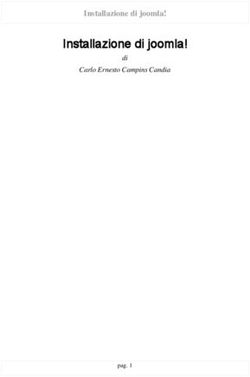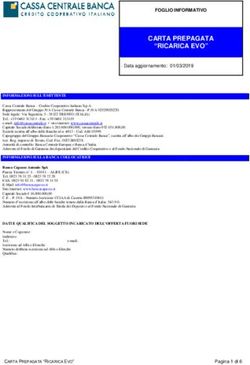Manuale di utilizzo del software - MisuraInternet Speed Test - Versione 1.3 Maggio 2013
←
→
Trascrizione del contenuto della pagina
Se il tuo browser non visualizza correttamente la pagina, ti preghiamo di leggere il contenuto della pagina quaggiù
Sommario 1. Generalità su MisuraInternet Speed Test.........................................................................2 1.1 Differenze tra MisuraInternet Speed Test e Ne.Me.Sys. ............................................2 1.2 Differenze tra MisuraInternet Speed Test ed altri software disponibili on-line .........2 2. Registrazione e Download di MisuraInternet Speed Test .................................................3 2.1 Registrazione al sito..................................................................................................3 2.2 Download software ..................................................................................................4 3. Installazione di MisuraInternet Speed Test ......................................................................5 4. L'interfaccia utente e la preparazione di PC e rete locale ...............................................16 4.1 L'interfaccia ............................................................................................................16 4.1.1 La misura ............................................................................................................17 4.1.2 La profilazione ....................................................................................................17 4.2 Come preparare il PC e la rete domestica per avere un risultato attendibile...........18 5. Appendice - Il sistema di misura ....................................................................................20 Manuale di utilizzo software MisuraInternet Speed Test 1
1. Generalità su MisuraInternet Speed Test
Il software MisuraInternet Speed Test, sviluppato e realizzato dalla Fondazione Ugo Bordoni,
è il programma ufficiale del progetto “Misura Internet” dell’Autorità per le Garanzie nelle
Comunicazioni “AGCOM” per la misura della qualità istantanea della connessione ad
Internet da postazione fissa.
MisuraInternet Speed Test è:
gratuito;
disponibile per tutti i principali sistemi operativi di PC;
“Open Source” (codice sorgente disponibile in chiaro);
scaricabile direttamente dal sito www.misurainternet.it.
1.1 Differenze tra MisuraInternet Speed Test e Ne.Me.Sys.
Il software MisuraInternet Speed Test consente di ottenere in maniera rapida una misura
istantanea della qualità della propria connessione Internet da postazione fissa.
A differenza della misura fatta con Ne.Me.Sys., tramite l'utilizzo del software MisuraInternet
Speed Test non si ottiene una completa caratterizzazione della linea, ma un risultato
indicativo sulla qualità della linea nell’istante della misura. Proprio per questo motivo,
qualora l’utente rilevi valori peggiori rispetto a quanto garantito dall’operatore, il risultato
della misura fatta con MisuraInternet Speed Test NON costituisce prova di inadempienza
contrattuale.
Anche il software MisuraInternet Speed Test, come Ne.Me.Sys., effettua un controllo delle
condizioni del sistema e della rete locale dell'utente (profilazione del PC e della rete).
Tuttavia tale controllo non impedisce l'esecuzione della misura, a meno di un intenso
traffico Internet che non appartiene alla misura (traffico spurio). Tale controllo, invece,mira
a comunicare all'utente lo stato del PC e della propria rete locale al fine di contestualizzare la
misura relativa alla profilazione fatta. Qualora le condizioni del sistema siano le più idonee,
allora il risultato della relativa misura della qualità sarà maggiormente attendibile.
1.2 Differenze tra MisuraInternet Speed Test ed altri software
disponibili on-line
A differenza di altri software disponibili on-line, il software MisuraInternet Speed Test non
effettua i test su generiche prestazioni di Internet, ma valuta direttamente le prestazioni di
accesso fornito dal singolo operatore all’utente con il quale ha sottoscritto un contratto.
Ciò che rende possibile misurare le prestazioni della sola tratta di responsabilità
dell’Operatore è la locazione fisica dei server di misura utilizzati dal Progetto Misura
Internet. I server infatti, sono posizionati nei NAP, acronimo di “Neutral Access Point”,
ovvero nei punti fisici di interscambio tra le reti dei vari operatori. La misura si basa su uno
scambio di pacchetti tra un client, costituito dal vostro PC (sul quale avrete installato
MisuraInternet Speed Test), ed un server posizionato nel NAP corrispondente.
La particolare posizione di questi apparati assicura, che lo scambio dei dati, tra il PC
dell’utente ed il Server remoto che effettua la misura, transiti esclusivamente attraverso la
rete di responsabilità dell’operatore e non su altre reti.
Manuale di utilizzo software MisuraInternet Speed Test 22. Registrazione e Download di MisuraInternet Speed Test
Il software MisuraInternet Speed Test può essere scaricato a titolo gratuito dal sito
www.misurainternet.it.
Per accedere al download della versione trial del programma non occorre registrarsi, ma non
sarà possibile effettuare più di una misura.
Per poter accedere al download del programma completo occorre essere registrati. La
registrazione è una operazione essenziale e i dati inseriti in questa sono quelli relativi
all'intestatario del contratto di utenza.
2.1 Registrazione al sito
Per registrarsi al sito va compilato l’apposito form interattivo che compare a schermo
quando si clicca Registrarsi al sito avendo aperto l’area Download di MisuraInternet Speed
Test.
È importante fornire con precisione tutte le notizie richieste (Nome, Cognome, Indirizzo,
C.A.P., Città, Provincia, Telefono, Codice Fiscale, E-mail, Operatore, Contratto).
Dal menù a tendina va selezionato il
provider con il quale si è stipulato il
contratto per la connettività e
successivamente la denominazione del
contratto.
Accettata la registrazione, il sistema
invierà in automatico all’indirizzo di posta
elettronica indicato nel form, una mail con
le seguenti credenziali:
username: indirizzo di posta
elettronica dell’utente;
password: stringa alfanumerica di 8
caratteri assegnata in modo
automatico dal sistema e non
personalizzabile.
Con queste credenziali dovete attivare l'account tramite il link indicato nel messaggio di
posta (non sul sito www.misurainternet.it).
Una volta attivato l’account potrete accedere anche all’area riservata (le credenziali sono le
stesse). Accedere all’area riservata è semplice, basta andare sulla home page di
www.misurainternet.it, cliccate su “Area Privata” e dalla finestra selezionare “accedi alla tua
Area Privata” dove troverete il form in cui inserire le credenziali.
Manuale di utilizzo software MisuraInternet Speed Test 32.2 Download software
I. Versione completa
Prima di procedere al download del software
MisuraInternet Speed Test, occorre effettuare il
login con le credenziali che sono state fornite all’atto
della registrazione.
L’operazione di login darà accesso all’area download
dalla quale è possibile scaricare la copia del
software.
Il programma è disponibile per tutti i principali sistemi
operativi; prima di procedere con il download occorre
quindi scegliere, tra le proposte, il sistema operativo
installato sul computer dal quale si intende effettuare
le misure. Successivamente, cliccando su “Scarica
software” si da inizio al download che potrebbe
durare da pochi secondi ad alcuni minuti, a seconda
della connessione.
Al termine delle operazioni di download si otterrà
l’eseguibile da installare.
II. Versione trial
Per procedere al download del software MisuraInternet Speed Test versione trial, non
occorre accedere all'area riservata dell'utente.
Il programma è disponibile per tutti i principali sistemi
operativi; prima di procedere con il download occorre
quindi scegliere, tra le proposte, il sistema operativo
installato sul computer dal quale si intende effettuare
le misure. Successivamente, cliccando su “Scarica
software” si da inizio al download che potrebbe
durare da pochi secondi ad alcuni minuti, a seconda
della connessione.
Al termine delle operazioni di download si otterrà
l’eseguibile da installare.
Manuale di utilizzo software MisuraInternet Speed Test 43. Installazione di MisuraInternet Speed Test Cliccando sull’icona dell’eseguibile si dà inizio alla procedura che porterà all'installazione del software MisuraInternet Speed Test sul PC dell’utente. Affinché l’installazione vada a buon fine è necessario avere le credenziali di amministratore sul PC utilizzato. La procedura di installazione prevede le fasi riportate in seguito. 1) Inizio dell’installazione Il sistema avverte l’utente che la procedura di installazione di MisuraInternet Speed Test sta per iniziare. Dal momento che fattori esterni quali l'eccessiva navigazione in Internet, l’utilizzo di programmi peer-to-peer o di applicazioni che utilizzano intensamente RAM e CPU, la presenza di un apparato Wi-Fi dal quale altre macchine oltre a quella deputata alla misura possono attingere risorse di rete, possono produrre rallentamenti nella connessione e di fatto inficiare la misura, si consiglia di chiudere tutte le applicazioni prima della installazione e, se possibile, di non utilizzare eccessivamente il computer durante lo svolgimento dei test. Cliccare su “Avanti” per procedere con l’installazione. Manuale di utilizzo software MisuraInternet Speed Test 5
2) Licenza d’uso Leggere con attenzione il contratto di Licenza d’uso del software, successivamente cliccare sul bottone “Accetto i termini del contratto di licenza” per poter procedere con l’installazione. Cliccare su “Avanti” per procedere con l’installazione. 3) Informazioni pre-installazione Leggere e cliccare su “Avanti” per procedere. Manuale di utilizzo software MisuraInternet Speed Test 6
Leggere e controllare che tutte le condizioni per l'esecuzione della misura sia rispettate. Cliccare su “Avanti” per procedere con l’installazione. 4) Selezione della cartella di installazione MisuraInternet Speed Test verrà installato di default nella cartella predefinita dal PC utente, chi desiderasse effettuare l’installazione su una cartella differente, cliccando su “Sfoglia” potrà selezionare l’area specifica in cui installare il programma. Attenzione, per l’installazione del programma sono richiesti almeno 38 MB di spazio disponibili su disco. Cliccare su “Avanti” per procedere con l’installazione. Manuale di utilizzo software MisuraInternet Speed Test 7
5) Creazione della cartella nel menù Start/Avvio Nel menù Start/Avvio verrà creata una cartella nella quale risiederanno tutti i collegamenti al programma. Qualora si desiderasse non avere la cartella di collegamento al menù Avvio/Start occorrerà cliccare sulla flag “Non creare una cartella nel menù Avvio/Start”. Cliccare su “Avanti” per procedere con l’installazione. 6) Processi addizionali (per la versione Windows Xp) Durante l'installazione è possibile decidere se creare una icona nella barra Avvio veloce. Si consiglia all’utente di attivare l'icona in quanto potrebbero risultare utile nell’esecuzione di MisuraInternet Speed Test. Controllare quindi che l'opzione sia spuntata. Cliccare su “Avanti” per procedere con l’installazione. Manuale di utilizzo software MisuraInternet Speed Test 8
7) Notifica condizioni di installazione Comparirà una finestra in cui sono sintetizzate tutte le modalità che verranno seguite nel corso della installazione. Leggere molto attentamente il contenuto della finestra, nel caso le opzioni di installazione indicate non fossero quelle desiderate, cliccare su indietro per effettuare le singole modifiche. Cliccando su “Installa” si darà inizio alla installazione vera e propria del programma secondo le modalità impostate attraverso le finestre apparse in precedenza. Manuale di utilizzo software MisuraInternet Speed Test 9
8) Installazione Per effettuare le misure della qualità del servizio di accesso ad Internet, MisuraInternet Speed Test, nel sistema operativo Windows, ha bisogno di utilizzare lo strumento Microsoft Network Monitor. Negli altri sistemi operativi (Mac - Linux) sono già presenti gli strumenti che permettono le funzioni implementate da Network Monitor (librerie pcap). Qualora tali strumenti non fossero già presenti nel PC considerato, allora verranno installati automaticamente. La procedura di installazione di MisuraInternet Speed Test provvederà a far partire automaticamente l'installazione di Microsoft Network Monitor se non già presente sul PC ove si sta operando. Tale strumento è necessario e indispensabile all'esecuzione delle misure. 8.1) Installazione Network Monitor (per Windows) Cliccare su “Next” per iniziare l’installazione di Network Monitor. Manuale di utilizzo software MisuraInternet Speed Test 10
Leggere con attenzione il contratto di Licenza d’uso del software, successivamente cliccare sul bottone “I accept the terms in the License Agreement” per poter procedere con l’installazione e quindi cliccare su “Next”. Si deve scegliere il tipo di Setup da eseguire. Cliccare sull'icona "Typical". Manuale di utilizzo software MisuraInternet Speed Test 11
Scegliere se flaggare o meno l'opzione "Create shortcut for Microsoft Network Monitor on the desktop" e cliccare sul bottone "Install" per proseguire. Attendere il completamento dell'installazione di Network Monitor. Manuale di utilizzo software MisuraInternet Speed Test 12
Al termine cliccare sul bottone "Finish" per tornare all'installazione di MisuraInternet Speed Test. Manuale di utilizzo software MisuraInternet Speed Test 13
8.2) Installazione MisuraInternet Speed Test Il programma in automatico creerà tutte le librerie necessarie al proprio funzionamento. L’installazione potrà durare da pochi secondi a qualche minuto a seconda delle caratteristiche del computer su cui si opera. In genere la durata è di pochi secondi. Al termine dell'installazione si potrà scegliere di avviare subito MisuraInternet Speed Test cliccando solo sul tasto "Fine", oppure se concludere l'installazione di MisuraInternet Speed Test, ma avviare in un secondo momento il software, de-flaggando l'opzione "Avvia MisuraInternet Speed Test" e quindi clicclando sul tasto "Fine". Manuale di utilizzo software MisuraInternet Speed Test 14
9) Completamento dell'installazione
Se è stata effettuata l'iscrizione, allora per completare l’installazione ed accedere alle
funzionalità del programma viene richiesto l’inserimento dei codici di accesso forniti
all'utente tramite mail durante la fase di iscrizione.
Se invece si sta installando la versione trial del programma viene richiesto di selezionare la
provincia dalla quale si sta facendo partire la misura.
Digitare i codici di accesso
(username e password) e premere
“Invio”, oppure inserire la
selezionare la provincia.
Se l’installazione è andata a buon
fine comparirà una finestra di
notifica del completamento
dell’installazione.
L'installazione è terminata!
Manuale di utilizzo software MisuraInternet Speed Test 154. L'interfaccia utente e la preparazione di PC e rete locale
4.1 L'interfaccia
L'utente, cliccando sull'icona “MisuraInternet Speed Test” potrà accedere all’interfaccia
grafica del programma.
L'interfaccia grafica è di immediata comprensione ed è composta da:
un tasto Play che permette di avviare la misura;
un tasto Check che permette di avviare la profilazione;
un'area risultati della misura (Ping, Download, Upload) che viene eseguita tramite il
tasto Play;
una barra di progresso della misura;
un'area messaggi che informa l'utente del comportamento di MisuraInternet Speed
Test tramite l'utilizzo di avvisi posti in ordine temporale;
area indicatori di stato del sistema che riportano i risultati della profilazione.
Manuale di utilizzo software MisuraInternet Speed Test 164.1.1 La misura
Una volta terminata con successo l’installazione di MisuraInternet Speed Test si potrà dare
immediatamente inizio o alla misura (tramite il tasto "Play") o alla profilazione del PC
(tramite il tasto "Check").
Ogni misura completa è composta da:
4 sessioni FTP in download,
4 sessioni FTP in upload,
4 Ping.
Tramite MisuraInternet Speed Test vengono valutati:
banda in download,
banda in upload,
l’RTT (round trip time) o Ping.
Si tenga presente che il valore finale che si ottiene dipende dalle condizioni della rete; ad
esempio durante la notte si può verificare una situazione più favorevole dal punto di vista
delle prestazioni rispetto alle fasce orarie diurne, specialmente quelle lavorative.
La misura avrà termine quando l'avanzamento della misura sarà al 100%; i risultati relativi
alla misura verranno visualizzati sull'interfaccia stessa.
In particolare prima dell'esecuzione della misura viene effettuato un controllo (profilazione)
delle condizioni del sistema e della rete locale dell'utente e anche i risultati del controllo
verranno visualizzati sull'interfaccia stessa.
4.1.2 La profilazione
Tramite la profilazione è possibile verificare lo stato del PC e della rete domestica. In
particolare vengono verificate:
lo stato di occupazione della CPU,
lo stato di occupazione della memoria (RAM),
se la connessione al modem/router è stata effettuata tramite cavo (ethernet),
l’eventuale presenza della connessione wireless,
l’eventuale presenza di connessione mobile,
l’eventuale presenza di altri host (PC, stampanti) in rete ed il loro numero,
l’eventuale presenza di traffico spurio sul PC che misura.
La profilazione della macchina non blocca la misura, ma consente di rilevare l’ambiente sul
quale la misura si sta effettuando. L’unica eccezione viene sollevata per il traffico spurio
(differente al traffico della misura) qualora superi il 10% del traffico di misura. Tale controllo
mira a garantire la maggior attendibilità possibile dei risultati.
Manuale di utilizzo software MisuraInternet Speed Test 17La profilazione viene fatta AUTOMATICAMENTE prima di ogni misura oppure su richiesta
dell'utente tramite il tasto Check. I risultati della profilazione vengono visualizzati
sull'interfaccia grafica.
4.2 Come preparare il PC e la rete domestica per avere un risultato
attendibile
Una corretta preparazione del PC e della rete domestica permette di ottenere dei risultati il
più attendibili possibile. Di seguito vengono riportate le istruzioni per tale preparazione.
a) Si dovrà scegliere il PC. Un processore della classe Pentium con circa 2 GHz di clock
costituisce una scelta minima sotto la quale non conviene andare. In ogni caso sarà
buona norma verificare che l’impegno del processore non arrivi al 100% per più di
qualche istante durante la misura. Inoltre si dovrà mantenere il PC su cui va installato
MisuraInternet Speed Test ed il modem/router ADSL sempre accesi durante la misura.
b) Successivamente ci si dovrà assicurare che il PC su cui è installato MisuraInternet Speed
Test sia connesso al Modem/Router ADSL tramite cavo e non con connessione
wireless (Wi-Fi). Qualora il Modem/Router ADSL fosse attrezzato con un sistema
wireless, bisognerebbe disattivarlo. In qualche caso è un’operazione semplice (sul
modem/router c’è un apposito pulsante) in altri casi bisogna entrare nella
configurazione software del modem/router medesimo.
c) Qualora fossero presenti altri PC (salvo quello che fa le misure) connessi via cavo, si
deve provvedere a disconnettere il cavo di rete dal questi altri PC.
d) Alcuni utenti utilizzano il Modem/Router ADSL per servizi diversi dal semplice
accesso ad Internet; segnatamente per la televisione (IPTV) e per un servizio
telefonico via Internet (VoIP). Bisogna accertarsi se questi servizi sono presenti e
comportarsi come segue:
e.1) Il servizio IPTV viene realizzato tramite un apposito decoder. È necessario
disconnettere il cavo di rete corrispondente dal decoder. Questo consentirà a
MisuraInternet Speed Test di funzionare, ma impedirà all’utente di guardare la
televisione attraverso il decoder IPTV fintanto che saranno attivi i test.
e.2) Disattivare il VoIP, ovvero la linea telefonica, disconnettendo il cavo di rete
corrispondente dal decoder.
e) Preparati PC e rete domestica, bisognerà verificare anche l’impianto telefonico a cui è
connesso il Modem/Router ADSL. Sarà necessario controllare la presenza (necessaria)
di filtri ADSL adatti all’ADSL medesima ed ai telefoni. Bisognerà inoltre considerare che
la presenza di prolunghe telefoniche o di un numero eccessivo di prese derivate
nell’impianto potrebbe contribuire a deteriorare la qualità della linea telefonica e
comportare un degrado della velocità.
f) Nel seguito sono elencate le precauzioni nell’uso del PC su cui è installato
MisuraInternet Speed Test, che è stato già attrezzato con collegamento via cavo e
predisposto per restare acceso. Su questo PC è consigliato:
g.1) limitare, per quanto possibile, l’uso di applicativi, escludendo in particolare quelli
che impegnano molto il computer (essenzialmente i giochi e la grafica avanzata);
Manuale di utilizzo software MisuraInternet Speed Test 18g.2) disattivare tutti i programmi che accedono automaticamente ad Internet
(segnatamente gli aggiornamenti automatici che possono scaricare file di grandi
dimensioni mentre si opera la misura);
g.3) evitare scansioni del disco ed aggiornamenti mentre si eseguono le misure.
Manuale di utilizzo software MisuraInternet Speed Test 195. Appendice - Il sistema di misura La Delibera AGCOM 244/08/CSP e le successive integrazioni (Delibera 400/10/CONS) hanno come scopo fornire agli utenti gli strumenti per valutare la qualità del proprio accesso ad Internet da postazione fissa attraverso un sistema certificato. Il sistema di misura, previsto dalla Delibera 244/08/CSP, è basato su un’architettura costituita da apparati server e da client. I server sono posizionati presso i NAP (Neutral Access Point - nodi di rete attraverso cui avviene lo scambio del traffico Internet tra ISP), inizialmente a Roma e a Milano, e hanno la funzione di rispondere alle richieste di comunicazione avanzate dai sistemi client. I client sono costituiti sia dai PC degli utenti che partecipano alle misure, sia da gruppi di sonde di misura appositamente allestite ed uniformemente dislocate sul territorio nazionale al fine di misurare la qualità di una specifica area geografica. Il posizionamento dei server presso i NAP è giustificato dal fatto che le relative misure effettuate sono significative delle prestazioni realmente osservate dai clienti. In particolare, infatti, laddove gli operatori hanno individuato la necessità di utilizzare interconnessioni dirette tra di loro tramite fasci di scambio dati dedicati è presumibile che si abbiano prestazioni migliori di quelle raggiunte con la connessione tramite i NAP. Manuale di utilizzo software MisuraInternet Speed Test 20
Puoi anche leggere